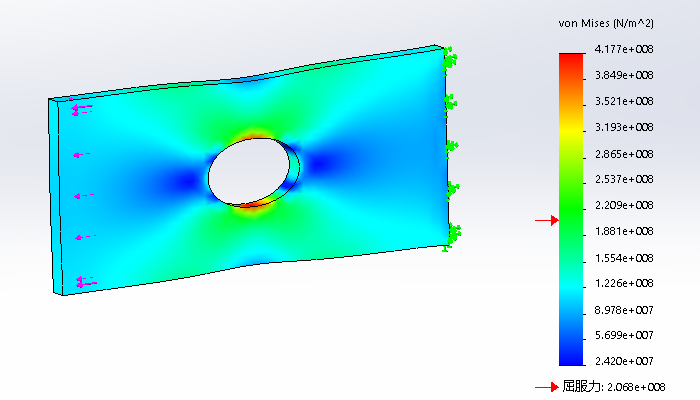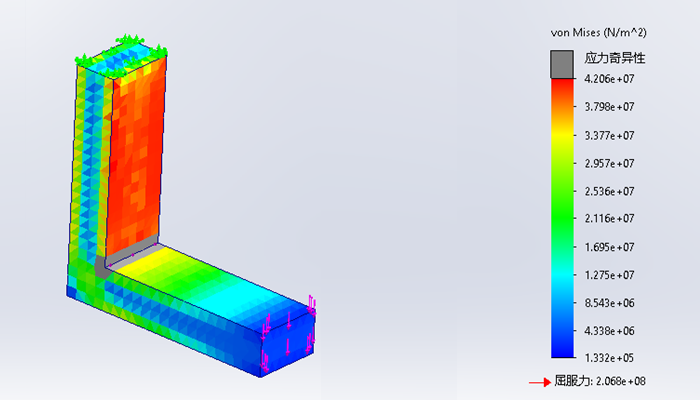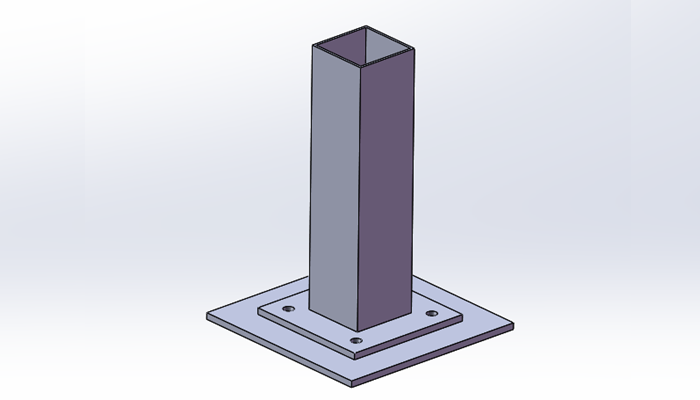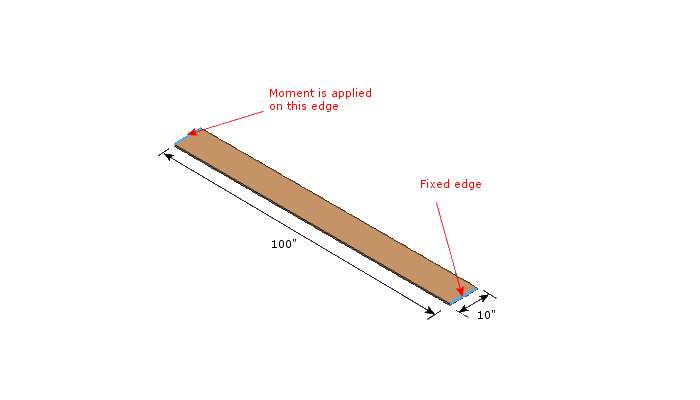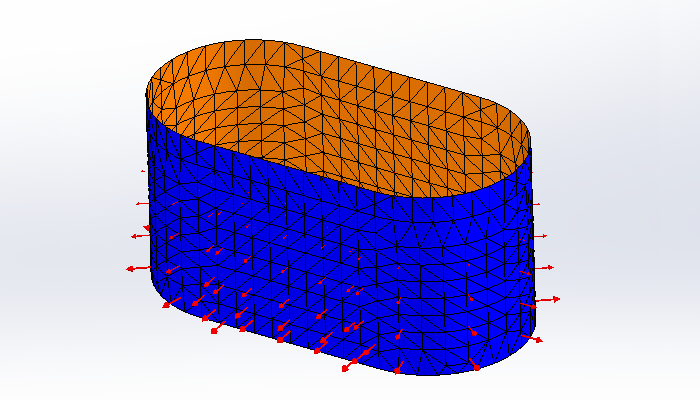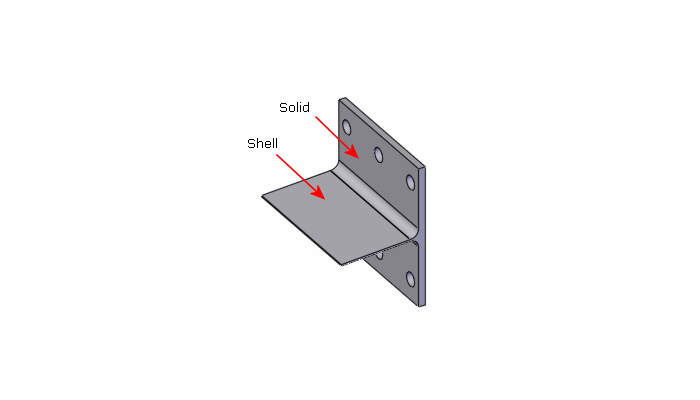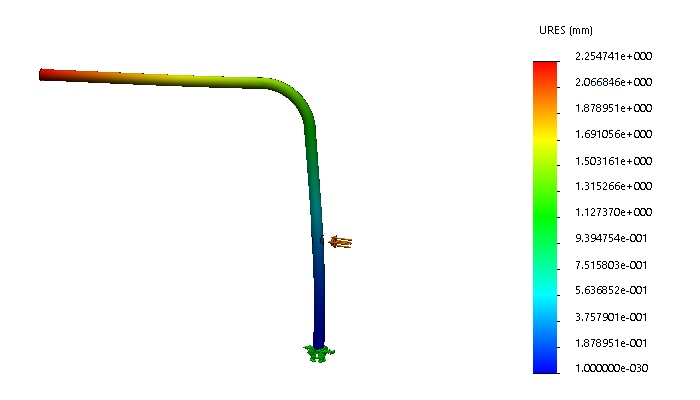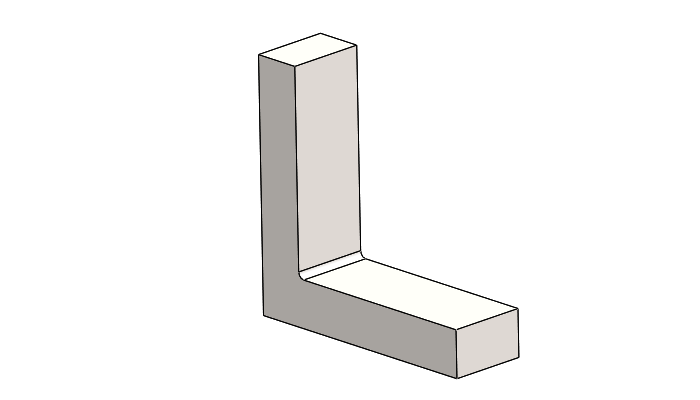项目描述:
陶瓷芯片是产热的,它通过自身和黄铜散热器的所有外表面以对流的方式向环境散发热量。三个插片与终端连接,是隔热的。陶瓷芯片和黄铜散热器通过导热胶粘合在一起,作为真实模拟胶水层的一种替代方法,可以把连接芯片和散热器之间的表面定义热阻。
芯片装配体模型如下图所示。

文章末尾下载模型
1.首先我们创建名为“steady state”算例,类型选择【热力】。

2.设置各个零件的材料如下图所示。

3.定义热量。点击“热载荷”选择“热量”,如下图所示。

选择芯片实体,设置热量为25W。

4.定义相触热阻。定义芯片和散热器接触面的热阻。

类型选择“热阻”,依次选择散热器和芯片的两个接触面,旋转“分布”,热阻值为2.857e-6,勾选“高级”选项,选择“曲面到曲面”。

5.删除默认的零部件接触。
6.点击“连结”鼠标右键选择“零部件接触”,如下图所示。

类型选择接合。选择3个插片和芯片,点击勾号完成。

7.选择“热载荷”鼠标右键选择“对流”,如下图所示。

选择散热器所有的外表面(除已经被定义热阻的表面)。设置对流系数为250,总环境温度为300。

8.按照上一步的方式设置芯片的对流。设置芯片的对流系数为100,总环境温度为300。

9.三个插片没有设置任何形式的传热方式,系统会自动默认为绝热。
10.划分网格。

11.提交计算。

稳态温度分布。

通过截面图解显示温度的分布。

显示合力热流量的分布。

模型下载:
此处为隐藏的内容
注册登录后,方可查看
登录